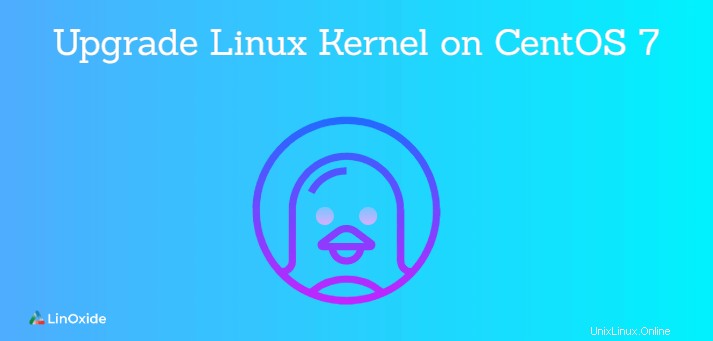
Linuxové jádro je jádrem nebo hlavní součástí operačního systému Linux. První vydání jádra bylo poprvé napsáno v roce 1991 Linusem Torvaldsem, který byl v té době studentem informatiky na univerzitě v Helsinkách. Jádro leží mezi hardwarovými součástmi vašeho počítače a spuštěnými aplikacemi. V tomto tutoriálu se zaměřujeme na zdůraznění toho, jak můžete upgradovat jádro Linuxu na CentOS 7.
Proč ale upgradovat jádro? Inovace jádra přináší několik obrovských výhod. Patří mezi ně vylepšená podpora ovladačů třetích stran, jako je NVIDIA, bezpečnostní záplaty a přidané funkce. Bez dalších okolků si vyhrňme rukávy a předvedeme, jak upgradovat jádro na CentOS 7.
Požadavky
Pro toto cvičení. než začnete, ujistěte se, že máte následující předpoklady.
- Instance systému CentOS 7.
- Uživatel sudo pro spouštění zvýšených oprávnění.
- Stabilní připojení k internetu.
Before proceeding with upgrading the kernel on your system, please backup all your important data on an external drive as the upgrade might make the system unstable at times.Krok 1) Ověřte aktuální verzi jádra
Před čímkoli jiným musíte zkontrolovat aktuální verzi jádra. To vám umožní rozlišit verze jádra po aktualizaci. Chcete-li toho dosáhnout, spusťte příkaz uname:
$ uname -smr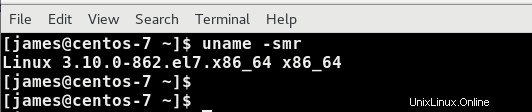
Z výstupu můžeme vidět verzi jádra (3.10 ) a architekturu systému (která je 64bitová ).
Krok 2) Aktualizujte úložiště balíčků CentOS
Po potvrzení verze linuxového jádra bude dalším krokem aktualizace repozitářů balíčků. Chcete-li to provést, vyvolejte příkaz:
$ sudo yum updatePo zobrazení výzvy klikněte na Y ' pro ano, chcete-li pokračovat v aktualizaci repozitářů.
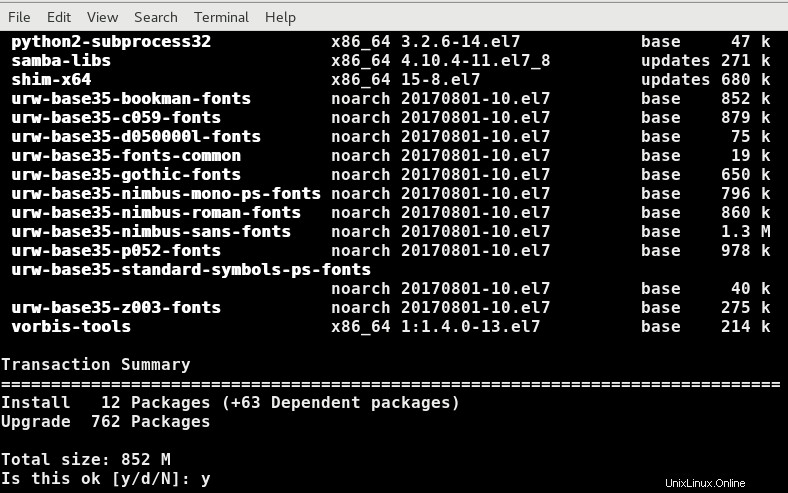
To obvykle trvá dlouho a v závislosti na rychlosti vašeho internetu to může trvat 30 minut až 1 hodinu. Toto je také vhodná doba na protažení nebo na nákup do nejbližšího obchodu s potravinami.
Krok 3) Povolte úložiště Elrepo
Aktualizace jádra vyžaduje instalaci úložiště třetí strany známého jako úložiště ElRepo. Toto je komunitní úložiště CentOS, které poskytuje nejnovější verzi jádra, která nabízí nejnovější hardwarové balíčky pro zlepšení celkové uživatelské zkušenosti. Tyto balíčky zahrnují ovladače videa, ovladače grafiky, síťové ovladače a ovladače webové kamery, abychom zmínili jen některé.
Chcete-li povolit úložiště, přejděte do svého terminálu a spusťte příkaz:
$ sudo rpm --import https://www.elrepo.org/RPM-GPG-KEY-elrepo.orgTento příkaz nainstaluje klíč GPG úložiště Elrepo, který poskytuje digitální podpis pro kontrolu pravosti nainstalovaných softwarových balíčků. CentOS obvykle blokuje instalaci nepodepsaných softwarových balíčků.
Jakmile povolíte úložiště, spusťte následující příkaz k instalaci úložiště Elrepo:
$ sudo rpm -Uvh https://www.elrepo.org/elrepo-release-7.0-3.el7.elrepo.noarch.rpm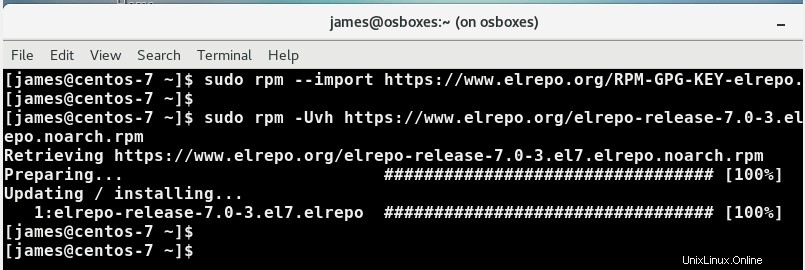
Krok 4) Seznam dostupných verzí jádra
Před upgradem linuxového jádra na CentOS 7 je rozumné nejprve zkontrolovat dostupné verze jádra. Chcete-li tak učinit, spusťte příkaz;
$ yum list available --disablerepo='*' --enablerepo=elrepo-kernel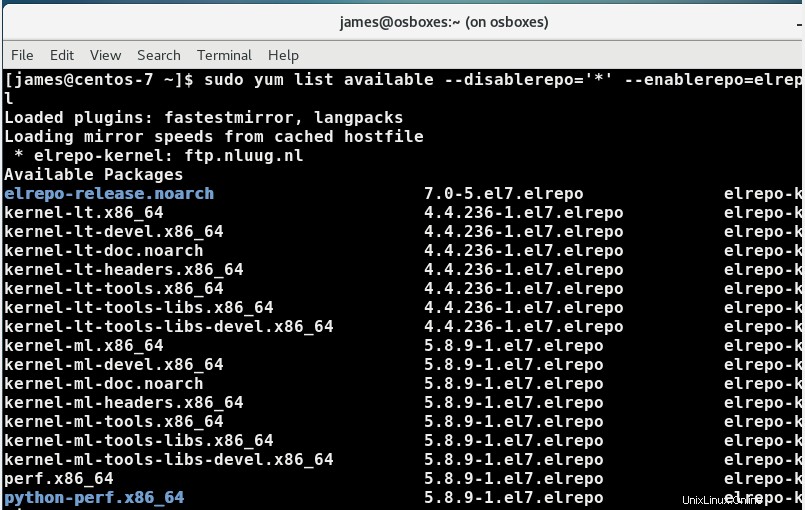
Na terminálu byste měli získat seznam dostupných modulů jádra kernel-lt označuje stabilní vydání LTS (long term support), zatímco kernel-ml označuje hlavní vydání, které nabízí krátkou dobu podpory, ale poskytuje častější aktualizace. Vpravo je sloupec, který ukazuje verze jádra a můžeme pozorovat, že nejnovější vydání hlavní řady je 5.8.9 zatímco poslední dlouhodobé vydání je 4.4.236 v době psaní této příručky.
Krok 5) Nainstalujte nejnovější verzi jádra
Chcete-li upgradovat jádro na CentOS 7. musíte nainstalovat nejnovější verzi jádra. Chcete-li nainstalovat nejnovější vydání hlavní řady, vyvolejte příkaz:
$ sudo yum --enablerepo=elrepo-kernel install kernel-ml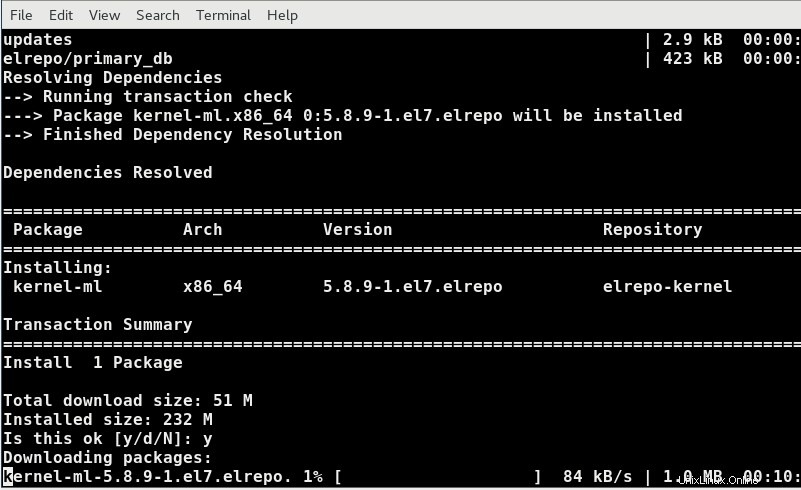
Stiskněte 'Y “ pro ano, pokračujte v instalaci. Na samém konci byste měli získat výstup níže, který značí, že instalace byla úspěšná.
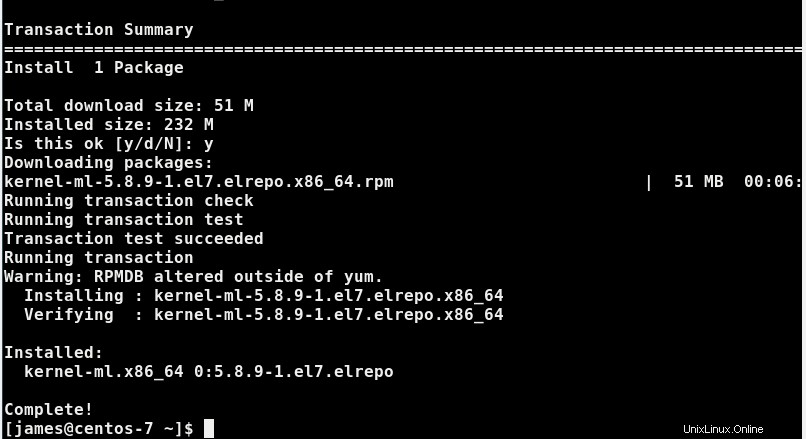
Pokud chcete nainstalovat nejnovější dlouhodobou verzi, spusťte:
$ sudo yum --enablerepo=elrepo-kernel install kernel-lt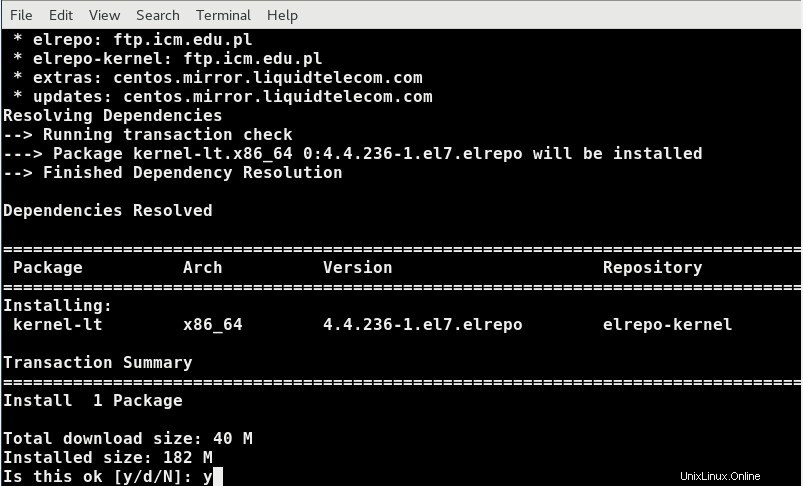
Ještě jednou stiskněte 'Y ' pro ano, pokračujte v instalaci.
Krok 6) Restartujte a vyberte nejnovější jádro
Po restartu bude nyní nabídka grub obsahovat nejnovější položky jádra odkazující na nejnovější verze jádra, které jsme nainstalovali dříve v tomto tutoriálu. Nicméně stará verze jádra zůstává předvybranou, jak je znázorněno.
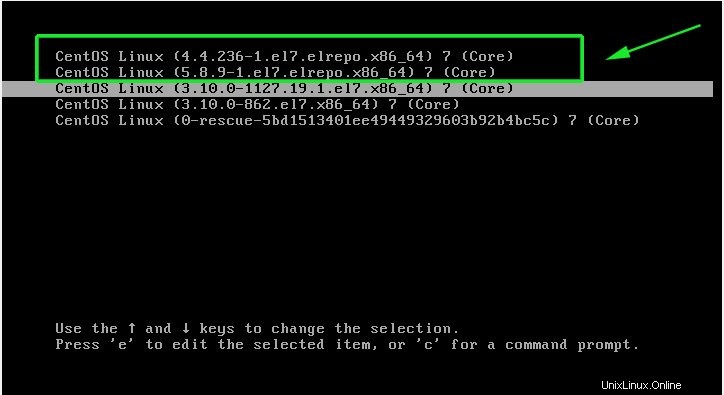
Později později upravíme nabídku grub tak, aby ukazovala na nejnovější položku jádra. Prozatím vyberte nejnovější položku jádra a stiskněte ENTER.
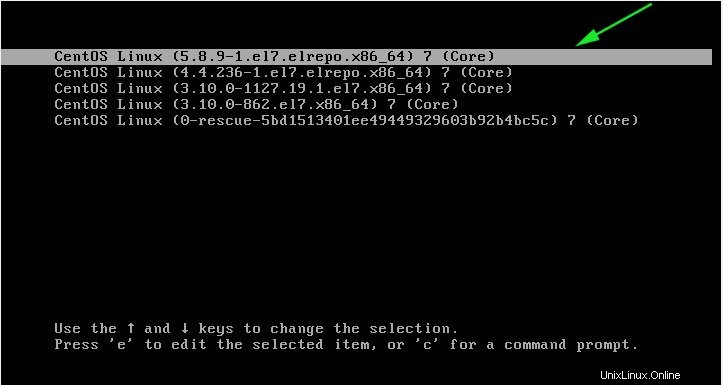
Po přihlášení spusťte terminál a ještě jednou ověřte verzi jádra.
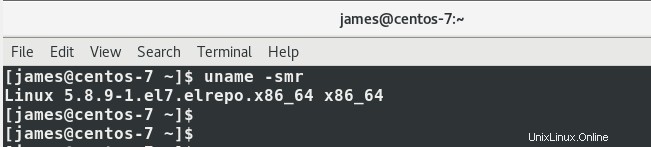
Perfektní! to znamená, že nyní jedeme na nejnovějším jádře.
Krok 7) Nastavte výchozí verzi jádra
Jak jsme slíbili v předchozím kroku, nastavíme výchozí verzi jádra na nejnovější verzi. Aby k tomu došlo, upravíme /etc/default/grub soubor. Otevřete soubor pomocí preferovaného textového editoru a nastavte GRUB_DEFAULT hodnotu na nulu, jak je znázorněno
GRUB_DEFAULT=0
Uložte a ukončete konfigurační soubor a znovu nakonfigurujte zavaděč grub spuštěním příkazu:
$ sudo grub2-mkconfig -o /boot/grub2/grub.cfgMěli byste získat výstup podobný tomu, který máme zde.
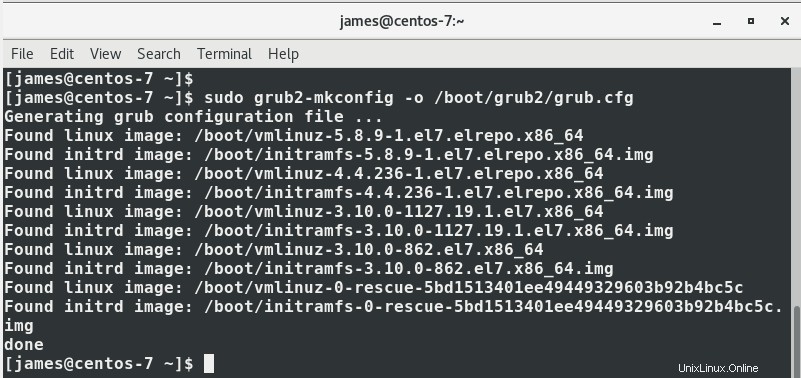
Nakonec restartujte a ujistěte se, že tentokrát bude předvolena nejnovější položka jádra.
Závěr
Dostali jsme se na konec tohoto článku. V této příručce jsme vás provedli kroky potřebnými k upgradu linuxového jádra v CentOS 7. Vaše zpětná vazba je velmi vítána.